Google kort: Hvernig á að finna hnit fyrir staðsetningu

Sjáðu hvernig þú getur fundið hnitin fyrir hvaða stað sem er í heiminum í Google kortum fyrir Android, Windows og iPadOS.
Með hverri nýrri útgáfu af Android kemur fjöldi falinna eiginleika. Google felur venjulega þessa virkni til að koma í veg fyrir óþarfa fikt af notendum og skilja þá eftir á stað til að uppgötva þessa leyndu Android eiginleika á eigin spýtur.
Eins og allar aðrar hugbúnaðaruppfærslur kemur nýjasta Android útgáfan 'Pie' með nokkrum endurbótum og eigin hlut af villum. Engu að síður endurskoðar það einnig núverandi Oreo eiginleika og kynnti fullt af nýjum hlutum sem við höfum búist við frá svo mörgum árum.
Hinir handfylli eiginleikar eins og stafræn vellíðan, bendingarleiðsögn, forritateljari, snjalltilkynningarrásir o.s.frv. eru nokkrar gagnlegar viðbætur, hins vegar er miklu meira við Android Pie en það.
Ekki missa af: Nýir eiginleikar kynntir með Android Pie. Smelltu hér & hér !
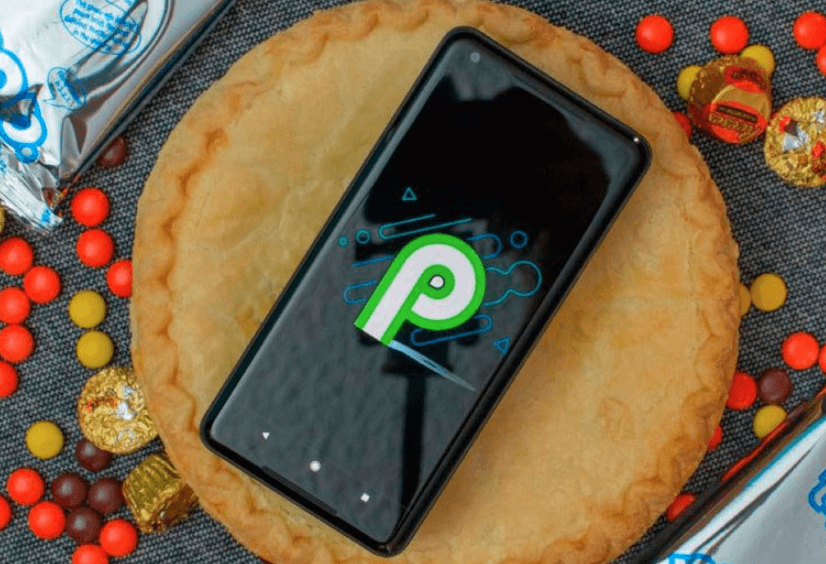
7 faldir Android Pie eiginleikar
Svo, áður en þú grípur kökuna hér er listi yfir leynilega Android eiginleika sem líklega margir misstu af í nýjustu Android útgáfunni:
Hin nýja Android útgáfa 'Pie' beinist öll að notendaupplifun. Ef þú hefur einhvern tíma lent í aðstæðum þar sem þú vilt afhenda einhverjum tækið þitt, án þess að sýna neina tilkynningu á lásskjánum myndi þessi eiginleiki hjálpa! Það slekkur einfaldlega á fingrafaraskynjara eða andlitsgreiningu og felur viðkvæmt efni frá því að birtast á lásskjánum. Farðu bara nokkur lög djúpt til að finna möguleikann.
Farðu í Stillingarvalmyndina > Smelltu á Öryggi og staðsetning > Undir Device Security flipanum finndu Valmöguleika lásskjás, kveiktu nú á „Sýna lokunarvalkost“ .
Nú hefur þú gert eiginleikann sýnilegan. Til að nota það: Haltu rofanum inni þar til þú færð Power off eða Restart prompt. Nýr læsingarhnappur verður einnig bætt við, bankaðu á hann og síminn læsist sjálfkrafa og hættir einnig að sýna tilkynningar eða skilaboð á lásskjánum.
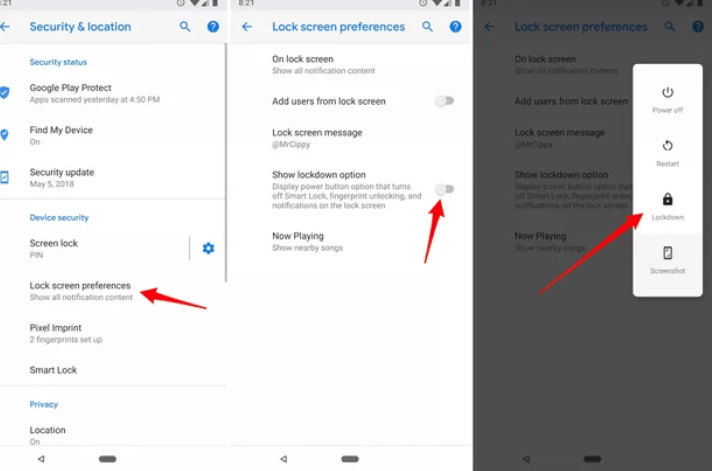
Feature Flags er nokkuð áhugaverð og handhæg virkni fyrir þá sem líkaði ekki við nýja notendaviðmótið, kynnt með Android Pie. Með því að nota eiginleikann getur maður auðveldlega lagað notendaviðmótið þannig að það líti út eins og Oreo útgáfa. Þú getur breytt hönnunarvali stillinga, rafhlöðuhluta, tímabelti osfrv.
Þó að eiginleikinn sé ekki virkur sjálfgefið, svo ef þú vilt virkja hann. Farðu í Stillingarvalmyndina > Veldu Um símavalmyndina > Finndu byggingarnúmer > Bankaðu stöðugt á það nokkrum sinnum, þar til þú færð skilaboðin „Þú ert núna þróunaraðili! > Opnaðu valkosti þróunaraðila og finndu valkostinn Feature Flags , skemmtu þér nú við að athuga hvað gerist!
Myndheimild: 9to5Google
System UI Tuner er eiginleiki sem hefur verið til síðan Marshmallow (Android 6) var sett á markað. Með því að nota eiginleikann geturðu auðveldlega breytt stöðustikunni þinni án þess að róta tækinu þínu. En það er svolítið erfitt að opna eiginleikann, svo lestu skrefin vandlega!
Eins og er styður Android Pie ekki margs konar ræsiforrit, svo þú verður að hlaða niður Nova Launcher og búa til græju til að birta System UI Tuner.
Skref 1- Settu upp Nova Launcher. Ýttu lengi á heimaskjáinn > Veldu græjur > Undir Nova Launcher flipanum > Veldu Activities valkost > Skrunaðu niður og finndu „System UI“ > veldu fljótt System UI Demo Mode, það er til staðar neðst á skjánum.
Skref 2- Búnaður hefur verið búinn til, bankaðu á hana til að ræsa fleiri valkosti eins og „Status Bar“ og „Ekki trufla“ stillingar.
Skref 3- Slökktu einfaldlega á valkostunum sem þú þarft ekki lengur eða hvernig þú vilt að það birtist. Þú getur líka virkjað eða slökkt á DND ham héðan.
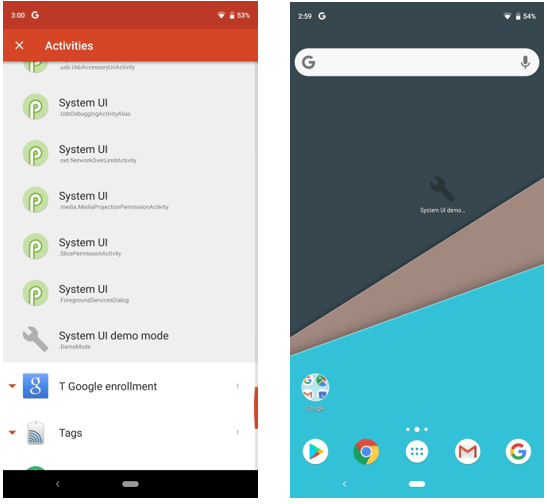
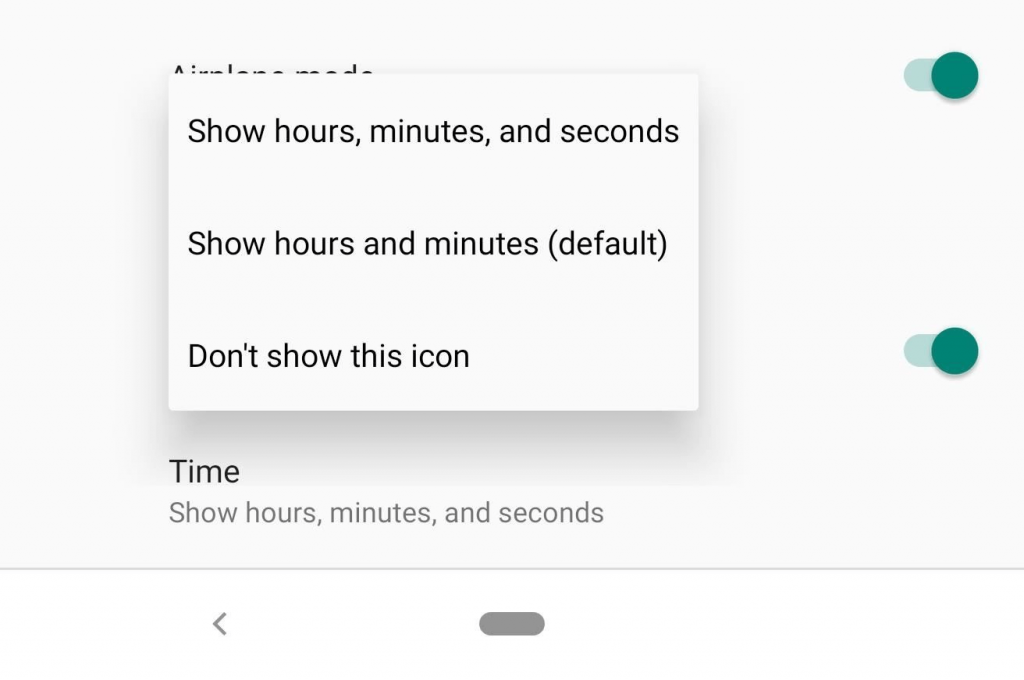
Heimild: android.gadgethacks.com
Kannaðu meira og finndu önnur frábær verkfæri sem fylgja System UI Tuner til að sérsníða Android upplifun þína.
Eflaust hefur Android alltaf komið notendum sínum á óvart með því að koma á óvart. Þar að auki er Android Pie heill pakki. Nýjasta útgáfan kemur með hinn vinsæla Flappy Bird leik, sem er nefndur „Flappy Droid“ í Pie. Það var upphaflega kynnt með útgáfu 5.0 (Lollipop). Í upphafi var þetta meðalleikur, en hann hefur verið uppfærður stöðugt með mismunandi umhverfi. Svo ef þú vilt opna leikinn skaltu fylgja skrefunum:
Skref 1- Aftur þarftu að hlaða niður Nova Launcher og búa til búnað til að opna leikinn.
Settu upp Nova Launcher. Ýttu lengi á heimaskjáinn > Veldu búnaður > Undir Nova Launcher flipanum > Veldu Activities valkost > Skrunaðu niður og finndu „System UI“.
Skref 2- Bankaðu á „System UI“ og veldu „Marshmallow Land“.
Skref 3- Þegar það hefur verið valið verður búnaðurinn sjálfkrafa breytt í 'P' táknið.
Smelltu bara á það og byrjaðu að spila leikinn!
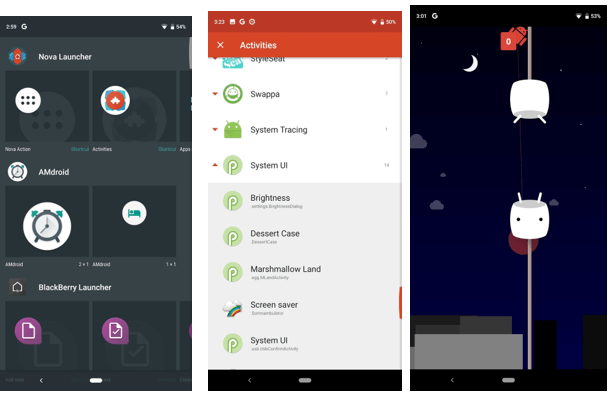
Lestu: Hvernig á að blikka „Android P“ á Pixel snjallsímanum þínum?
Ef þú finnur ekki skiptan skjá eiginleika á Android Pie þinni, þá er það líklega vegna þess að Google hefur fært virknina yfir á „Nýleg forrit“ skjáinn.
Þegar þú opnar nýleg forrit geturðu líka tekið eftir forritatáknum. Sjáðu skjámyndina hér að neðan!
Þegar þú pikkar á táknið mun það opna sprettiglugga, birta skiptan skjá, festingu á skjánum og upplýsingar um forrit.
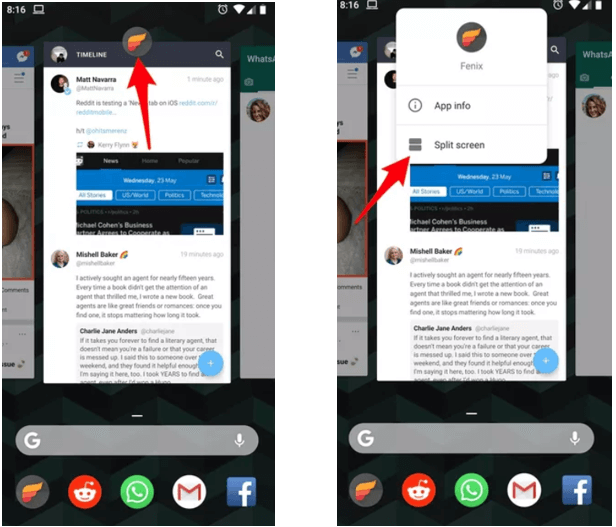
Myndheimild: CNET
Ræstu rafhlöðuvalmyndina samstundis beint af heimaskjánum þínum. Hvernig? Bankaðu einfaldlega á rafhlöðutáknið efst í hægra horninu á skjánum. Það mun auðveldlega vísa þér á rafhlöðuvalmyndina þar sem þú getur séð hversu mikil rafhlaða er eftir í símanum þínum. Flott, ekki satt?
Android 9- Pie kemur með sérstaka virkni sem kallast „App Timer“ sem hjálpar félagsfíklum að stilla tíma fyrir tækisnotkun. Þegar kveikt er á því, takmarkar tímamælir forrita sjálfkrafa notkun forrita og gráir einfaldlega táknin af heimaskjánum.
Farðu og finndu þennan leynilega Android eiginleika í stillingum mælaborðsins.
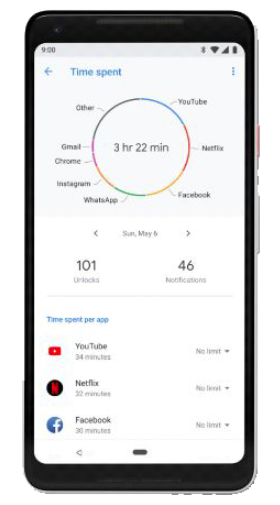
Heimild: CNBC
Lokaathugasemd:
Nýjasta Android útgáfan 'Pie' er yfirfull af flottum eiginleikum. Þó að það hafi þegar verið sett út á Pixel Phones. Og notendur síma sem ekki eru Google geta búist við uppfærslunni fyrir lok þessa árs. En ekki draga úr spennustiginu þínu, þar sem þú getur samt smakkað alla Android P eiginleikana á núverandi snjallsíma þínum. Spurning hvernig? Hér er hvernig á að fá „Android Pie“ útlit á símann þinn !
Segðu okkur líka hvaða eiginleiki fannst þér áhugaverðastur? Deildu hugsunum þínum um nýja Android Pie í athugasemdahlutanum hér að neðan.
Sjáðu hvernig þú getur fundið hnitin fyrir hvaða stað sem er í heiminum í Google kortum fyrir Android, Windows og iPadOS.
Hvernig á að hætta að sjá staðsetningarskilaboðin í Chrome á Android, Windows 10 eða iPad.
Sjáðu hvaða skref á að fylgja til að fá aðgang að og eyða Google kortaefninu þínu. Svona á að eyða gömlum kortum.
Samsung Galaxy S24 heldur áfram arfleifð Samsung í nýsköpun og býður notendum upp á óaðfinnanlegt viðmót með auknum eiginleikum. Meðal margra þess
Samsung Galaxy S24 serían af snjallsímum, með flottri hönnun og öflugum eiginleikum, er vinsæll kostur fyrir notendur sem vilja Android í toppstandi
Hér eru nokkur forrit sem þú getur prófað til að hjálpa þér að ljúka áramótaheitinu þínu með hjálp Android tækisins.
Komdu í veg fyrir að Google visti allar framtíðarupptökur með því að fylgja nokkrum einföldum skrefum. Ef þú heldur að Google hafi þegar vistað eitthvað, sjáðu hvernig þú getur eytt hljóðunum þínum.
Galaxy S24, nýjasti flaggskipssnjallsíminn frá Samsung, hefur enn og aftur hækkað grettistaki fyrir farsímatækni. Með nýjustu eiginleikum sínum, töfrandi
Uppgötvaðu hvað símskeyti eru og hvernig þau eru frábrugðin hópum.
Ítarleg leiðarvísir með skjámyndum um hvernig á að stilla sjálfgefna heimasíðu í Google Chrome skjáborði eða farsímaútgáfum.








